Cómo habilitar No rastrear opción en Google Chrome
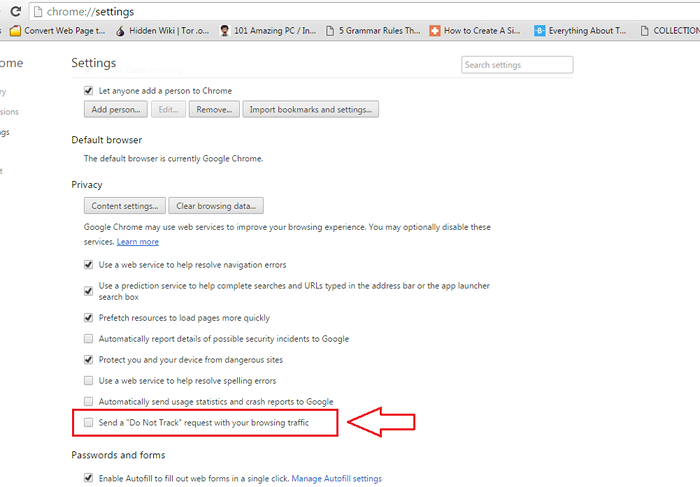
- 3850
- 131
- Eduardo Tapia
Cómo habilitar No rastrear la opción en Google Chrome:- Así que visita su sitio de compras en línea favorito desde Google Chrome y agregue un par de productos al carrito e incluso compre algunos. Al día siguiente, lees un blog de tecnología y en el panel lateral, para su sorpresa, ve los productos similares a los que compró o agregó al carrito el otro día. Bueno, esto no es coincidencia. Esto sucede porque Google Chrome está rastreando cada una de sus actividades web. Se basa en este seguimiento y análisis que su navegador web favorito le muestra anuncios de su interés. Mientras que algunos usuarios encuentran esta funcionalidad como una ventaja adicional, otros piensan que esto definitivamente es una invasión a su privacidad. Se molestan por el hecho de que sus actividades se están guardando en algún lugar sin su consentimiento. No cocine demasiado su cerebro para encontrar una solución para este simple problema. Tenemos la solución más rápida y fácil aquí para ti. Siga leyendo, para aprender a hackear este simple truco.
Ver también : Cómo habilitar No rastrear la opción en el navegador Edge
PASO 1
- En primer lugar, lanzar Google Chrome. En la esquina superior derecha de tu Cromo ventana, busque y haga clic en el Mas acciones icono. Ahora en el menú que se expande, haga clic en la opción nombrada Ajustes.
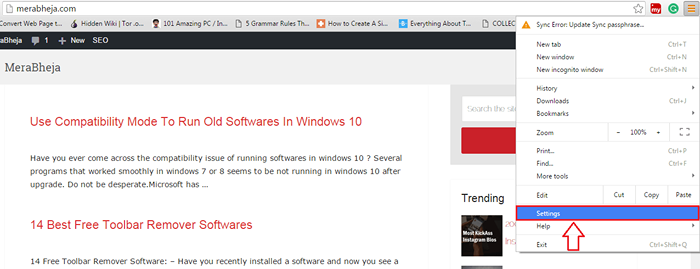
PASO 2
- Una nueva ventana para Ajustes se abre. Desplácese hacia abajo a través del contenido y haga clic en el enlace que dice Mostrar configuración avanzada Como se muestra en el screnshot que se da a continuación.
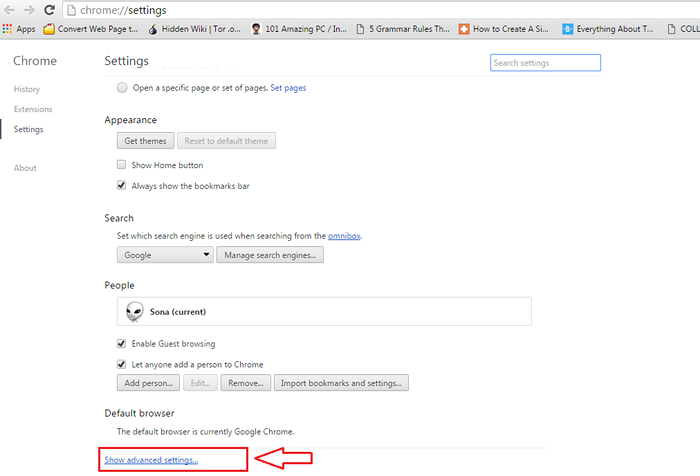
PASO 3
- Ahora necesitas encontrar una sección llamada Privacidad. Si le resulta difícil encontrarlo desplazando, simplemente puede escribir Privacidad en el cuadro de búsqueda disponible en la página de configuración y presione Ingresar. Bajo la Privacidad Sección, tendrá una serie de opciones disponibles. Debe verificar la casilla de verificación correspondiente a la opción Envíe una solicitud de no rastrear con su tráfico de navegación.
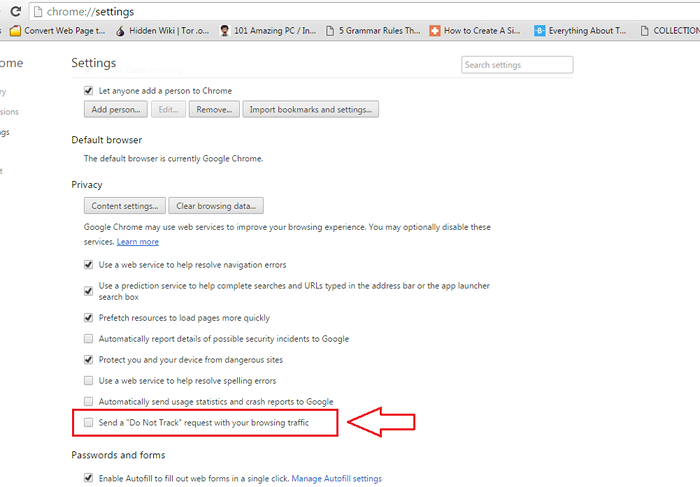
ETAPA 4
- La ejecución del paso anterior abrirá un cuadro de alerta que explique lo que está a punto de hacer. El cuadro de alerta tiene toda la información que necesita saber sobre cómo habilitar el No rastrear opción. Lea todo cuidadosamente y si está de acuerdo con todo lo que se dice, entonces puede hacer clic con confianza en el DE ACUERDO botón como se muestra en la captura de pantalla que se da a continuación para habilitar el No rastrear opción en tu Google Chrome.
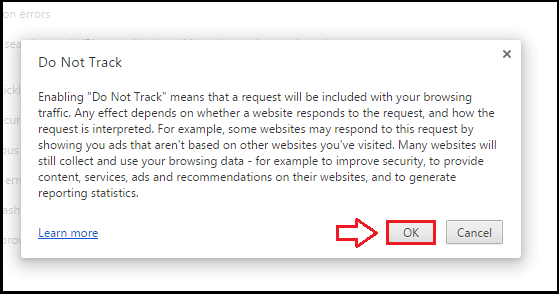
Prueba este truco hoy mismo para prevenir Google Chrome Desde invadir a su espacio personal más. Espero que hayas encontrado el artículo útil.
- « Cómo determinar el tamaño de la caché del procesador en Windows 10
- Cómo guardar cualquier página web como PDF usando Google Chrome »

